Jak opravit Roblox kód chyby: 403?
V tomto článku se pokusíme vyřešit chybu "Autentizace se nezdařila. Během ověřování došlo k chybě. Zkuste to prosím znovu. Kód chyby: 403", se kterou se hráči Roblox setkávají při pokusu o přihlášení.

Přístup hráčů Robloxu ke hře je omezen tím, že po otevření hry narazí na problém „Autentizace se nezdařila. Během ověřování došlo k chybě. Zkuste to prosím znovu. Kód chyby: 403“. Pokud se potýkáte s takovým problémem, můžete najít řešení podle níže uvedených návrhů.
Co je kód chyby Roblox: 403?
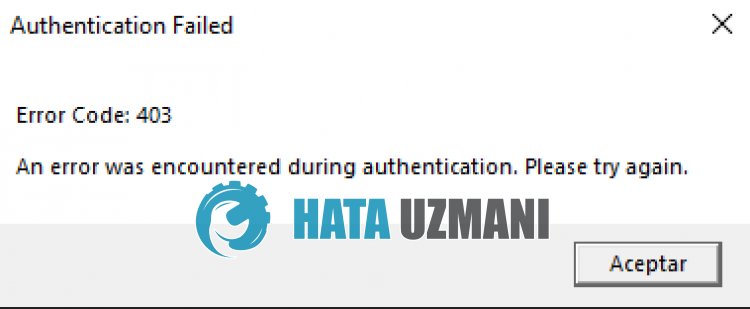
K této chybě dochází kvůli mnoha problémům, které omezují náš přístup ke hře. Můžeme uvést možné příčiny problému Roblox Error Code 403 takto:
- Na serveru možná probíhá údržba.
- Nastavení soukromí může být omezeno.
- Možná došlo k problému se sítí.
- Microsoft StoreaXbox mohou být problematické.
- Mezipaměťasoubory cookie mohou být problematické.
- Hru může blokovat antivirus.
Uvedli jsme výše uvedené možné příčiny. Nyní se pokusíme problém vyřešit tím, že vám poskytneme informace, jak tento problém vyřešit.
Jak opravit Roblox Během autentizace došlo k chybě
Chcete-li tuto chybu opravit, můžete najít řešení problému podle níže uvedených návrhů.
1-) Zkontrolujte servery
Vývojáři Roblox hru každý den aktualizují, provádějí nové doplňkyatesty. Tyto testyapluginy mohou samozřejmě způsobit deaktivaci některých nabídek nebo pluginů.
Za tímto účelem si můžeme být vědomi takových chyb ze stránky Roblox Status připravené vývojáři Roblox.
Můžete si být vědomi některých chyb ve hře, když přejdete na odkaz níže, abychom mohli zkontrolovat servery Roblox.
Kliknutím přejdete na stránku stavu Roblox
2-) Zakázat nastavení zabezpečení prohlížeče
Povolení zabezpečení prohlížeče způsobí, že povolíte přístup mnoha odkazům. Prohlížeč proto může z bezpečnostních důvodů zablokovat jakoukoli stránku na pozadí. Chcete-li tuto chybu opravit, můžeme zkontrolovat, zda problém přetrvává, vypnutím zabezpečení prohlížeče.
- Otevřete prohlížečapřejděte do nabídky nastavení.
- Otevřeme v nabídce nabídku „Soukromíazabezpečení“.
- Přejdeme do nabídky „Zabezpečení“ v nabídceazaškrtneme možnost „Žádná ochrana“.
Po tomto procesu můžete zkontrolovat, zda problém přetrvává.
3-) Vymažte mezipaměť Roblox pro prohlížeč
Soubory v dočasné mezipaměti pro Roblox v prohlížeči mohou být problematické nebo nesprávně načtené. Chcete-li tento problém vyřešit, můžeme problém odstranit vymazáním mezipaměti prohlížeče.
- Přístup k nastavení prohlížeče.
- Klikněte na možnost „Soukromíazabezpečení“ na levé straně nabídky Nastavení.
- Na obrazovce, která se otevře, klikněte na možnost Soubory cookieadalší data stránek.
- Poté klikněte níže na „Zobrazit všechna dataaoprávnění webu“.
- Na obrazovce vyhledávání na obrazovce, která se otevře, vyhledejte „Roblox“.
- Po tomto procesu klikněte na ikonu koše na pravé straně webu YouTubeaproveďte proces čištění.
Po provedení této operace můžete zkontrolovat, zda problém přetrvává.
4-) Vymažte dočasný soubor mezipaměti Roblox
Chyba nebo poškození v dočasném souboru mezipaměti Roblox může způsobit, že se setkáme s různými problémy, jako je tento. Za tímto účelem můžeme problém odstranit vymazáním dočasných souborů mezipaměti.
- Na úvodní obrazovku vyhledávání zadejte „Spustit“aotevřete ji.
- Do nového okna, které se otevře, zadejte „%localappdata%“aspusťte jej.
- Po této akci smažte složku "Roblox".
Po smazání složky restartujte počítačaznovu si stáhněte aplikaci Robloxazkontrolujte.
5-) Zkontrolujte připojení
Problém s internetovým připojením může způsobit mnoho chyb. Pokud se vaše internetové připojení zpomaluje nebo je odpojeno, dáme vám několik návrhů, jak to vyřešit.
- Pokud se rychlost vašeho internetu zpomaluje, vypněte modemaznovu jej zapněte. Tento proces trochuuleví vašemu internetu.
- Problém můžeme odstranit vymazáním mezipaměti internetu.
Vymazat mezipaměť DNS
- Na úvodní obrazovce vyhledávání zadejte cmdaspusťte jej jako správce.
- Na obrazovce příkazového řádku zadejte následující řádky kódu v uvedeném pořadíastiskněte klávesu Enter.
- ipconfig /flushdns
- reset netsh int ipv4
- reset netsh int ipv6
- netsh winhttp reset proxy
- reset netsh winsock
- ipconfig /registerdns
- Po této operaci se zobrazí, že mezipaměť DNSaservery proxy byly úspěšně vymazány.
Po tomto procesu můžete hru otevřít restartováním počítače. Pokud problém přetrvává, přejděte k jinému návrhu.
6-) Vypněte modem
Vypněte modem, počkejte 20 sekundaznovu jej zapněte. Během tohoto procesu se vaše IP adresa změníazabrání různým problémům se sítí.
7-) Zaregistrujte další server DNS
Problém můžeme odstranit registrací jiného serveru DNS v počítači.
- Otevřete Ovládací panelyavyberte možnost Síťainternet
- Na obrazovce, která se otevře, otevřete Centrum sítíasdílení.
- Vlevo klikněte na Změnit nastavení adaptéru.
- Kliknutím pravým tlačítkem na typ připojení otevřete nabídku Vlastnosti.
- Dvakrát klikněte na internetový protokol verze 4 (TCP /IPv4).
- Pojďme použít nastavení zadáním serveru Google DNS, který uvedeme níže.
- Preferovaný server DNS: 8.8.8.8
- Jiný server DNS: 8.8.4.4
- Poté klikněte na Ověřit nastavení při ukončeníastiskněte tlačítko OKapoužijte akce.
Po tomto procesu restartujte počítačaspusťte hru Roblox.
Ano, přátelé, vyřešili jsme náš problém pod tímto názvem. Pokud váš problém přetrvává, můžete se zeptat na chyby, na které narazíte, vstupem na naši platformu FORUM.








![Jak opravit chybu serveru YouTube [400]?](https://www.hatauzmani.com/uploads/images/202403/image_380x226_65f1745c66570.jpg)

















